Pole saladus, et kui rääkida sujuvast kogemusest, siis vähesed suudavad Apple'i tootevalikuga võrrelda. Võimalus võtta vastu telefonikõnesid ja vastata sõnumitele, olenemata kasutatavast seadmest, on fantastiline kogemus.
Sisu
- Seotud lugemine
-
Lõpetage tekstisõnumite saamine Macis
- Eemaldage oma kontaktandmed
- Logige iMessage'ist välja
- Lülitage märguanded välja
- Seonduvad postitused:
Seotud lugemine
- Kuidas eksportida sõnumeid Macist ja salvestada need loetavasse vormingusse
- Kuidas ma saan oma Macis tekste ja iMessages kustutada?
- Sõnumid (ja iMessage) ei tööta? Parandage
- iMessage ei tööta – kuidas seda parandada
- Kas Macis iMessage'i või FaceTime'i aktiveerimisel ilmnes viga?
Aga mis siis, kui te ei soovi töö tegemise ajal oma Macis närivate märguannetega tegeleda? Täna vaatame, kuidas peatada tekstisõnumite saamine Macis.
Lõpetage tekstisõnumite saamine Macis
Tekstisõnumite saatmise lõpetamiseks Macis on mitu võimalust. Mõned neist eemaldavad üldse sõnumite saatmise ja vastuvõtmise võimaluse, teised aga lihtsalt loobuvad teatistest.
Eemaldage oma kontaktandmed
Lihtsaim viis Macis tekstsõnumite saamise peatamiseks on eemaldada oma kontaktteave rakendusest Sõnumid.
- Ava Sõnumid rakendus Macis.
- Klõpsake menüüribal Sõnumid.
- Valige Eelistused… rippmenüüst.
- Klõpsake paani Eelistused ülaosas iMessage.
- Klõpsake all loetletud valikute märkeruudud Sõnumite saamiseks saate ühendust aadressil:.
- Väljuge Sõnumid rakendus.
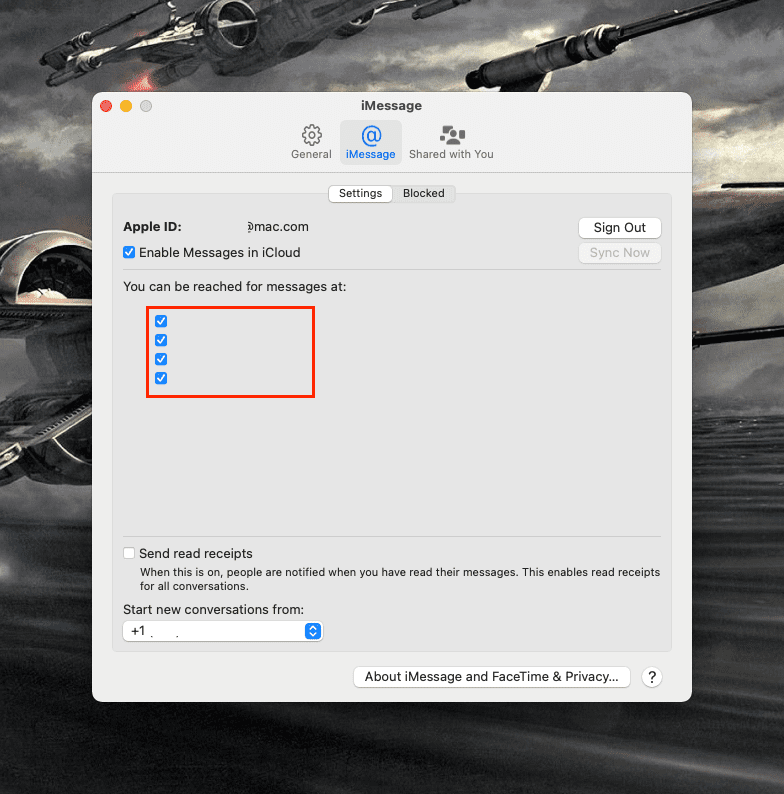
See ei lülita välja sõnumite saatmise ja vastuvõtmise võimalust. Selle asemel muudab see sisuliselt nii, et teie Mac ei sisaldu tekstisõnumeid vastuvõtvate seadmete loendis.
Logige iMessage'ist välja
Jättes tähelepanuta kogu arutelu "roheline mull vs sinine mull", on iMessage endiselt üks populaarsemaid viise iOS-i kasutavatele sõpradele sõnumite saatmiseks. Isegi kui teil pole iPhone'i, saate seadistada iMessage'i kasutamiseks Apple ID-ga (e-posti aadressiga), et oma Apple'i seadmetes sõnumeid saata ja vastu võtta. Kuid kui olete katsega lõpetanud või lihtsalt ei soovi, et teie Maci sõnumeid tuleks, saate iMessage'ist välja logida järgmiselt.
- Ava Sõnumid rakendus Macis.
- Klõpsake menüüribal Sõnumid.
- Valige Eelistused… rippmenüüst.
- Klõpsake paani Eelistused ülaosas iMessage.
- Kõrval Apple kasutajatunnus, klõpsake nuppu Logi välja nuppu.
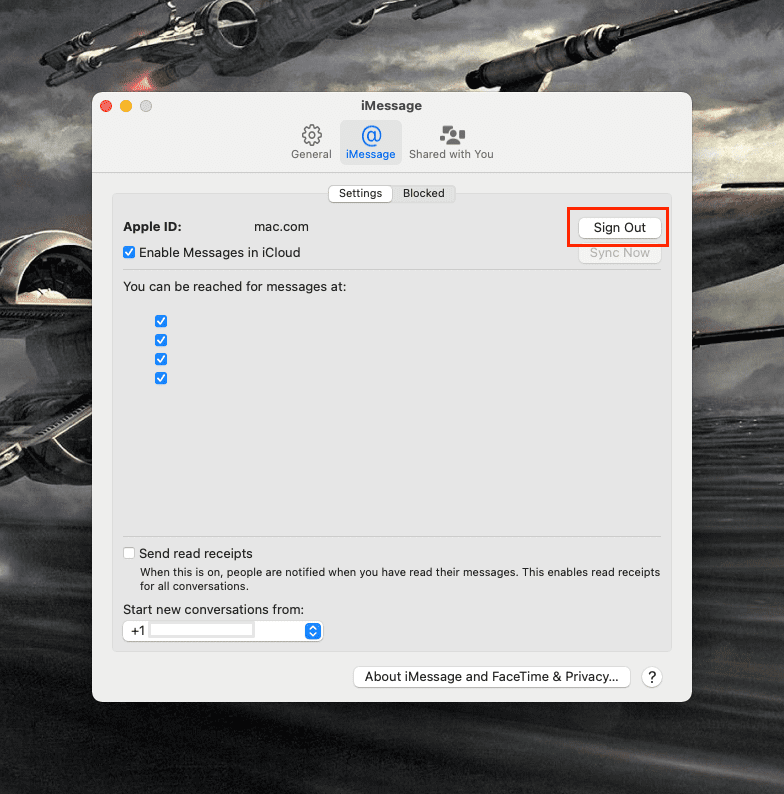
Kinnitusvormi esitamiseks võidakse teil paluda sisestada parool. Kui olete lõpetanud, ei saa te enam oma Macis iMessages-e.
Lülitage märguanded välja
See viimane meetod on võib-olla kõige lihtsam. Selle asemel, et muretseda selle pärast, et teid teavitatakse iga kord, kui uus tekstsõnum saabub, lülitage märguanded täielikult välja. Saate Maci rakenduse Sõnumid märguanded välja lülitada järgmiselt.
- Ava Süsteemi eelistused rakendus.
- Klõpsake Märguanded ja fookus.
- Kerige parempoolsel külgribal alla, kuni näete Sõnumid.
- Kliki Sõnumid.
- Paremal küljel klõpsake lülitit Luba märguanded.
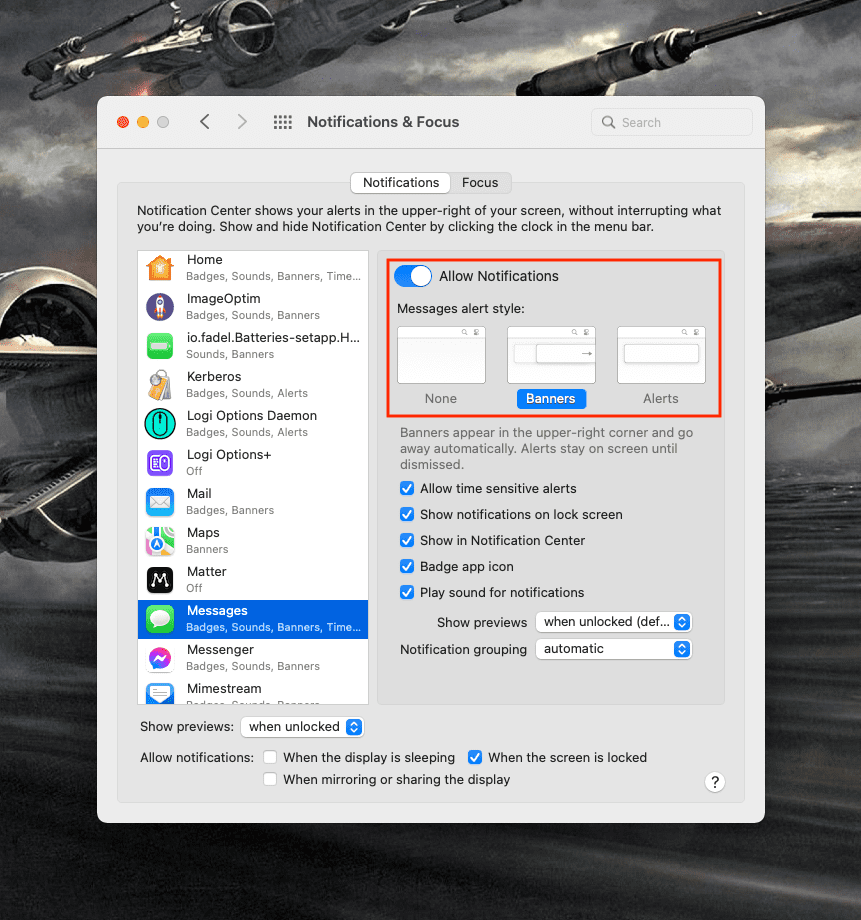
Nii saate endiselt sõnumeid saata, kui soovite, ja saate lõime vaadata siis, kui see teile sobib. Kuid te ei pea iMessage'ist täielikult välja logima, et peatada Macis tekstisõnumite saamine.
Andrew on vabakutseline kirjanik, kes elab USA idarannikul.
Ta on aastate jooksul kirjutanud erinevatele saitidele, sealhulgas iMore, Android Central, Phandroid ja veel mõned. Nüüd veedab ta oma päevad ühes HVAC-ettevõttes töötades ja öösiti vabakutselise kirjanikuna töötades.